Cách thêm phương tiện truyền thông xã hội của bạn vào facebook

Việc thêm các tài khoản mạng xã hội vào Facebook giúp bạn kết nối và quảng bá thương hiệu hiệu quả hơn. Điều này không chỉ tăng khả năng tiếp cận với khách hàng mà còn giúp đồng bộ nội dung trên nhiều nền tảng. Cùng RentFB tìm hiểu cách thêm phương tiện truyền thông xã hội của bạn vào facebook đơn giản và nhanh chóng!
Cách thêm phương tiện truyền thông xã hội của bạn vào facebook
Cách thêm liên kết mạng xã hội vào trang cá nhân hoặc Trang Facebook
Để tăng cường kết nối và chia sẻ thông tin từ các nền tảng mạng xã hội khác nhau, bạn có thể dễ dàng thêm liên kết tới tài khoản mạng xã hội của mình vào trang Facebook cá nhân hoặc Trang doanh nghiệp. Dưới đây là các bước chi tiết để thêm liên kết đến tài khoản ngoài Meta:
- Bước 1: Mở ứng dụng Facebook trên điện thoại của bạn (dành cho iOS hoặc Android).
- Bước 2: Nhấn vào ảnh đại diện của bạn (hoặc của Trang nếu bạn đang sử dụng Trang doanh nghiệp) ở dưới cùng bên phải màn hình Facebook. Sau đó, chọn tên của bạn hoặc tên Trang để truy cập vào trang cá nhân hoặc Trang của bạn.
- Bước 3: Trên trang của bạn, nhấn vào biểu tượng ba dấu chấm (…) hoặc biểu tượng “Chỉnh sửa” gần ảnh đại diện của bạn. Trong menu xuất hiện, nhấn vào “Chỉnh sửa” để vào phần chỉnh sửa thông tin trang.
- Bước 4: Ở mục “Liên kết”, bạn sẽ thấy tùy chọn để thêm liên kết mạng xã hội. Nhấn vào “Thêm” để tiếp tục.
- Bước 5: Nhấn vào tùy chọn “Thêm liên kết mạng xã hội”. Một menu thả xuống sẽ hiện ra, cho phép bạn chọn nền tảng mà bạn muốn thêm liên kết. Hãy chọn nền tảng mạng xã hội mà bạn muốn liên kết (lưu ý rằng không phải tất cả các nền tảng đều có trong danh sách).
- Bước 6: Sau khi chọn nền tảng, bạn sẽ cần nhập tên người dùng (username) của mình trên nền tảng đó. Đây là thông tin quan trọng để liên kết đúng tài khoản của bạn.
- Bước 7: Sau khi điền tên người dùng, nhấn “Tiếp tục”. Bạn sẽ được chuyển đến trang đăng nhập của nền tảng mà bạn đã chọn. Làm theo các bước hướng dẫn để đăng nhập vào tài khoản của mình.
- Bước 8: Sau khi đăng nhập thành công, bạn sẽ được yêu cầu chọn liệu có muốn hiển thị số người theo dõi của mình trên nền tảng đó hay không. Bạn có thể chọn “Hiển thị” hoặc “Ẩn” tùy theo nhu cầu.
- Bước 9: Nhấn vào “Lưu” để hoàn tất quá trình thêm liên kết. Liên kết mạng xã hội của bạn sẽ ngay lập tức được thêm vào trang cá nhân hoặc Trang Facebook của bạn.
Với các bước này, bạn có thể dễ dàng kết nối và chia sẻ tài khoản mạng xã hội khác lên Facebook từ việc thêm tài khoản Instagram của bạn vào Facebook hay twitter,.., tạo sự liên kết mạnh mẽ giữa các nền tảng và giúp tăng cường khả năng tiếp cận đối với khán giả và khách hàng của bạn.
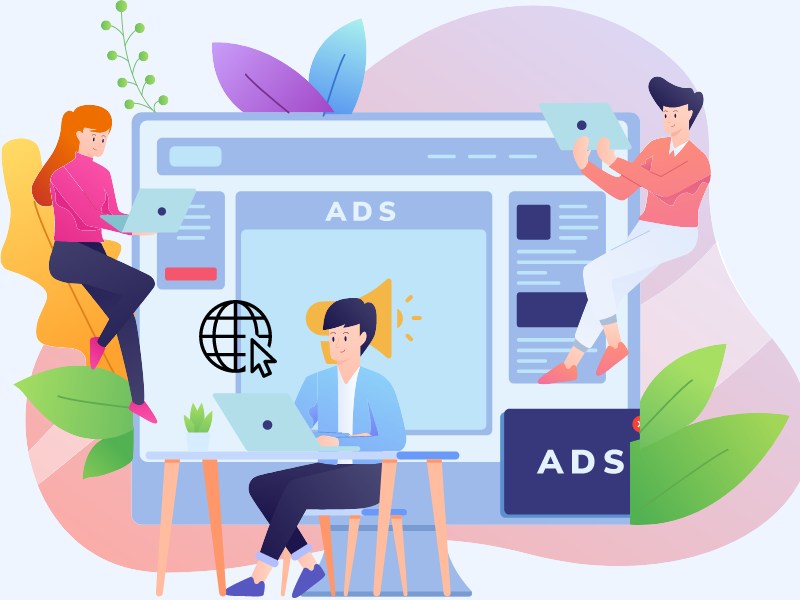
Cách chỉnh sửa liên kết mạng xã hội trên trang cá nhân chế độ chuyên nghiệp
Việc chỉnh sửa liên kết mạng xã hội trên trang cá nhân dùng chế độ chuyên nghiệp hoặc Trang Facebook giúp bạn dễ dàng cập nhật thông tin mới nhất về tài khoản của mình trên các nền tảng khác. Điều này rất quan trọng khi bạn thay đổi tên người dùng, cập nhật tài khoản hoặc muốn kiểm soát cách hiển thị số lượng người theo dõi. Dưới đây là hướng dẫn chi tiết các bước chỉnh sửa liên kết mạng xã hội:
Bước 1: Mở ứng dụng Facebook trên điện thoại (iOS hoặc Android).
Bước 2: Nhấn vào ảnh đại diện của bạn ở góc dưới cùng bên phải màn hình.
Bước 3: Nếu bạn đang sử dụng Trang, hãy nhấn vào tên Trang của mình để truy cập.
Bước 4: Khi đã vào trang cá nhân hoặc Trang, nhấn vào biểu tượng ba dấu chấm (…) hoặc biểu tượng “Chỉnh sửa” nằm gần ảnh đại diện.
Bước 5: Trong menu xuất hiện, chọn “Chỉnh sửa” để vào phần tùy chỉnh thông tin trang.
Bước 6: Kéo xuống mục “Liên kết”, sau đó nhấn vào “Chỉnh sửa” để mở danh sách các liên kết mạng xã hội đã thêm trước đó.
Bước 7: Tại đây, bạn sẽ thấy danh sách các liên kết mạng xã hội mà bạn đã liên kết với Facebook.
Bước 8: Nhấn vào biểu tượng “…” bên cạnh liên kết mà bạn muốn thay đổi.
Bước 9: Chọn “Chỉnh sửa liên kết” để tiếp tục.
Bước 10: Lúc này, bạn có thể thay đổi tên người dùng hoặc đường dẫn liên kết đến tài khoản mạng xã hội của mình.
Bước 11: Ngoài chỉnh sửa liên kết, bạn cũng có thể chọn có hiển thị số người theo dõi trên trang cá nhân hoặc Trang Facebook của mình hay không.
Bước 12: Điều này giúp bạn kiểm soát thông tin hiển thị với người xem và quản lý quyền riêng tư tốt hơn.
Bước 13: Sau khi chỉnh sửa thông tin mong muốn, nhấn vào “Lưu” để cập nhật thay đổi.
Bước 14: Facebook sẽ ngay lập tức hiển thị phiên bản mới của liên kết trên trang cá nhân hoặc Trang Facebook của bạn.
Việc chỉnh sửa liên kết mạng xã hội trên Facebook không chỉ giúp bạn giữ thông tin luôn chính xác mà còn tạo sự chuyên nghiệp và nhất quán trên các nền tảng. Hãy thường xuyên kiểm tra và cập nhật để đảm bảo thông tin của bạn luôn đúng và có thể dễ dàng tiếp cận với khách hàng, đối tác hoặc người theo dõi của bạn.
Hướng dẫn gỡ phương tiện truyền thông xã hội của bạn trên facebook
Việc gỡ liên kết mạng xã hội khỏi trang cá nhân chế độ chuyên nghiệp hoặc Trang Facebook có thể cần thiết khi bạn không còn muốn hiển thị một số tài khoản mạng xã hội khác hoặc muốn thay đổi các liên kết mà bạn đã kết nối trước đó. Dưới đây là hướng dẫn chi tiết từng bước để gỡ liên kết mạng xã hội khỏi trang cá nhân hoặc Trang Facebook của bạn.
- Bước 1: Nhấn vào ảnh đại diện của bạn ở góc dưới cùng bên phải màn hình để mở trang cá nhân của bạn.
- Bước 2: Nếu bạn đang sử dụng Trang, hãy nhấn vào tên Trang của bạn để truy cập vào Trang đó.
- Bước 3: Sau khi vào trang cá nhân hoặc Trang, bạn sẽ thấy biểu tượng ba dấu chấm (…) hoặc biểu tượng “Chỉnh sửa” ngay cạnh ảnh đại diện hoặc tên trang.
- Bước 4: Nhấn vào biểu tượng này và chọn “Chỉnh sửa” trong menu hiện ra.
- Bước 5: Trong phần chỉnh sửa thông tin trang, tìm mục “Liên kết”. Đây là nơi các liên kết mạng xã hội đã được thêm vào trước đó.
- Bước 6: Nhấn vào “Chỉnh sửa” bên cạnh mục Liên kết để mở danh sách các liên kết đã được kết nối với trang của bạn.
- Bước 7: Trong danh sách các liên kết mạng xã hội, tìm và nhấn vào biểu tượng “…” (ba dấu chấm) bên cạnh liên kết mà bạn muốn gỡ bỏ.
- Bước 8: Sau khi chọn liên kết muốn gỡ, bạn sẽ thấy tùy chọn “Gỡ liên kết”. Nhấn vào “Gỡ liên kết” để loại bỏ liên kết đó khỏi trang cá nhân hoặc Trang Facebook của bạn.
- Bước 9: Sau khi nhấn “Gỡ liên kết”, Facebook sẽ thực hiện hành động gỡ bỏ liên kết mạng xã hội khỏi trang của bạn.
- Bước 10: Liên kết đó sẽ không còn hiển thị trên trang cá nhân hay Trang Facebook của bạn nữa.
- Bước 11: Sau khi hoàn tất, bạn không cần thực hiện thêm bước lưu lại vì thay đổi này sẽ được cập nhật ngay lập tức.
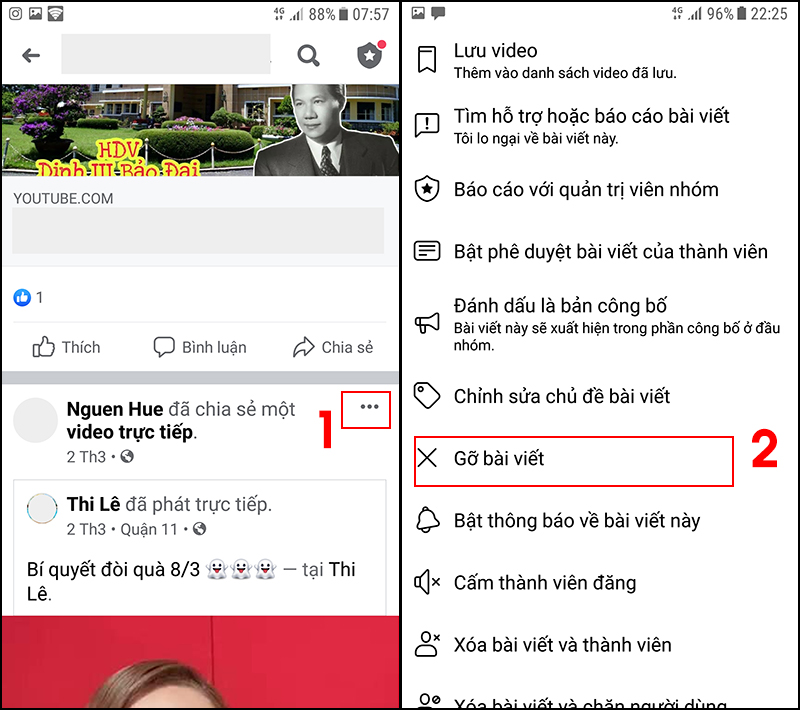
Việc gỡ bỏ các liên kết mạng xã hội khỏi trang cá nhân hoặc Trang Facebook của bạn giúp bạn dễ dàng quản lý thông tin và tăng tính bảo mật, đồng thời đảm bảo rằng chỉ những liên kết phù hợp và hữu ích được hiển thị. Hãy thường xuyên kiểm tra và cập nhật các liên kết mạng xã hội của bạn để đảm bảo trang cá nhân hoặc Trang Facebook của bạn luôn phản ánh đúng hình ảnh và thông tin của bạn.
Thông tin liên hệ
Bạn đang có nhu cầu về quảng cáo facebook hay cần thuê tài khoản quảng cáo facebook chất lượng. Đừng lo! Rent FB là đơn vị chuyên cung cấp các tài khoản chạy facebook uy tín, cũng như hỗ trợ quảng cáo trực tiếp. Cung cấp đủ loại tài khoản quảng cáo như tiền ảo, TMĐT, bán lẻ,.. giúp bạn tiếp cận và tạo ra chuyển đổi nhanh.
Câu hỏi thường gặp
Danh sách phát video trên Facebook giúp bạn sắp xếp các video theo chủ đề, giúp người xem dễ dàng theo dõi nội dung theo một trình tự nhất định. Để tạo danh sách phát, trước tiên bạn cần truy cập Trang Facebook hoặc Facebook Creator Studio. Sau đó, vào Thư viện nội dung, chọn Danh sách phát và nhấn Tạo danh sách phát mới. Đặt tên, mô tả danh sách phát và thêm các video phù hợp từ thư viện của bạn. Cuối cùng, nhấn Lưu để hoàn tất. Việc sử dụng danh sách phát giúp tăng mức độ tương tác và giữ chân người xem lâu hơn trên trang của bạn.
Thêm cộng tác viên trên Facebook giúp bạn dễ dàng quản lý Trang hoặc Nhóm mà không cần chia sẻ thông tin đăng nhập. Để thêm cộng tác viên, hãy vào Cài đặt Trang, chọn Vai trò trên Trang, sau đó nhấn Thêm người. Nhập tên hoặc email của người bạn muốn thêm, chọn vai trò phù hợp (chẳng hạn như Biên tập viên hoặc Quản trị viên), rồi nhấn Lưu. Người được thêm sẽ nhận thông báo và cần chấp nhận lời mời để bắt đầu quản lý Trang. Điều này giúp phân chia công việc hiệu quả và nâng cao khả năng quản lý nội dung.